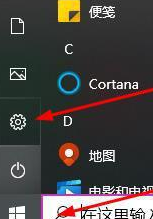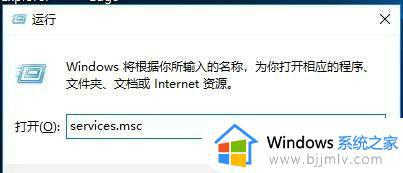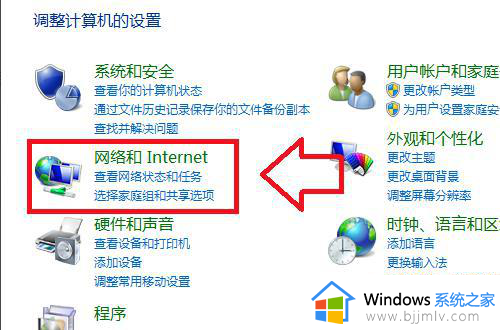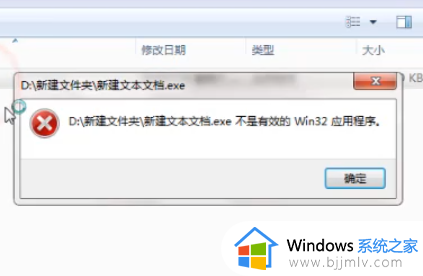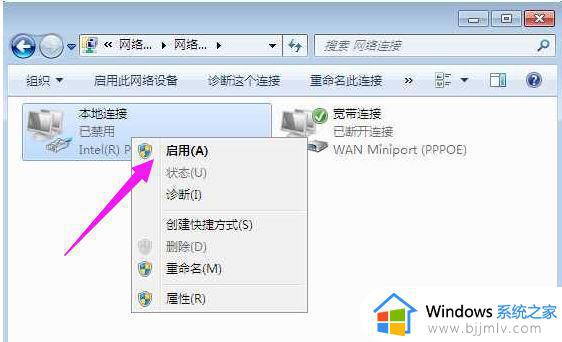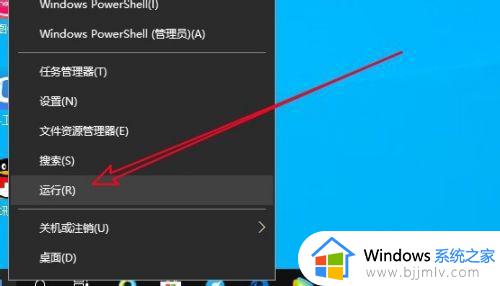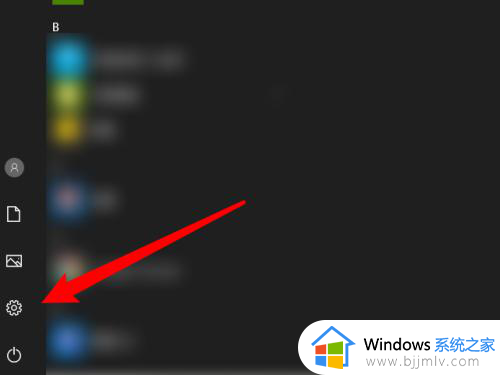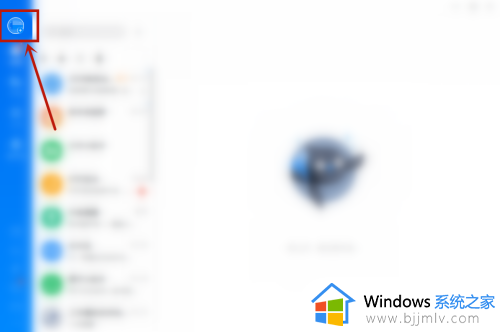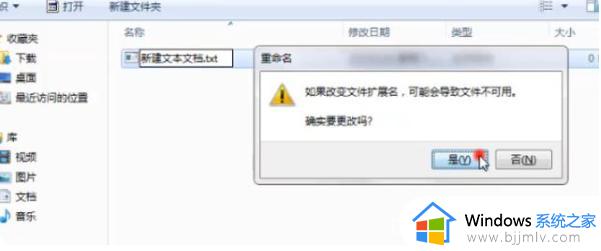电脑wifi诊断没有有效ip配置怎么办 电脑诊断wifi没有有效的ip配置处理方法
在长时间操作电脑的时候,也难免会遇到网络连接故障的问题,因此可以通过网络诊断功能来查看,然而当用户在给电脑连接wifi网络后,通过诊断工具遇到了没有有效的ip配置的提示问题,对此电脑wifi诊断没有有效ip配置怎么办呢?以下就是小编教大家的电脑诊断wifi没有有效的ip配置处理方法。
具体方法如下:
1、右下角 右击 网络控制共享中心;
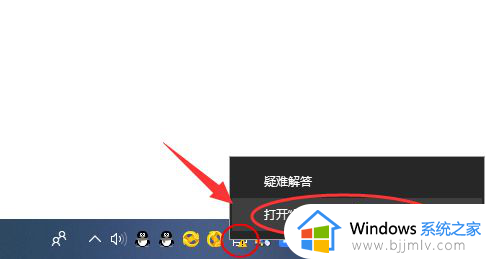
2、在更改网络设置这边的,点击更改适配器选项;
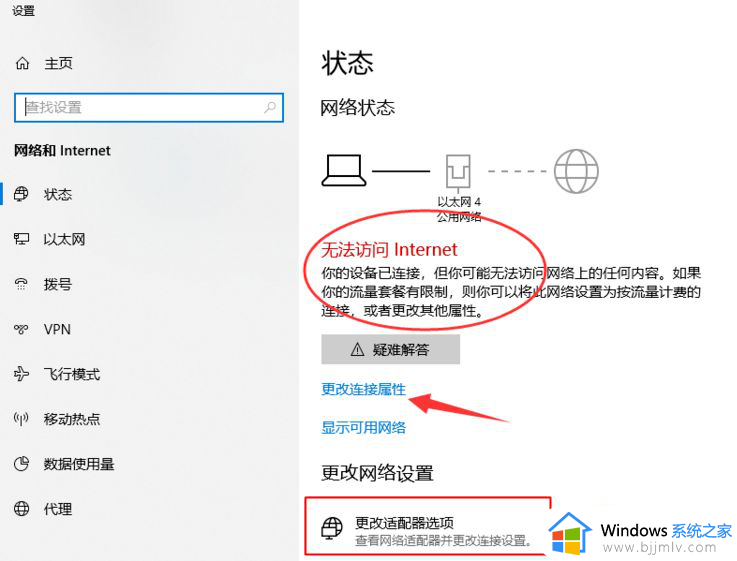
3、打开网络连接界面,右键点击以太网,选择属性;
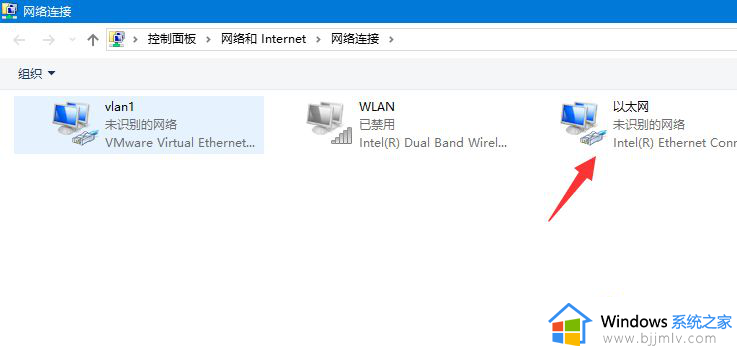
4、在以太网属性中,选择Internet协议版本4(TCP/IPv4),点击属性;
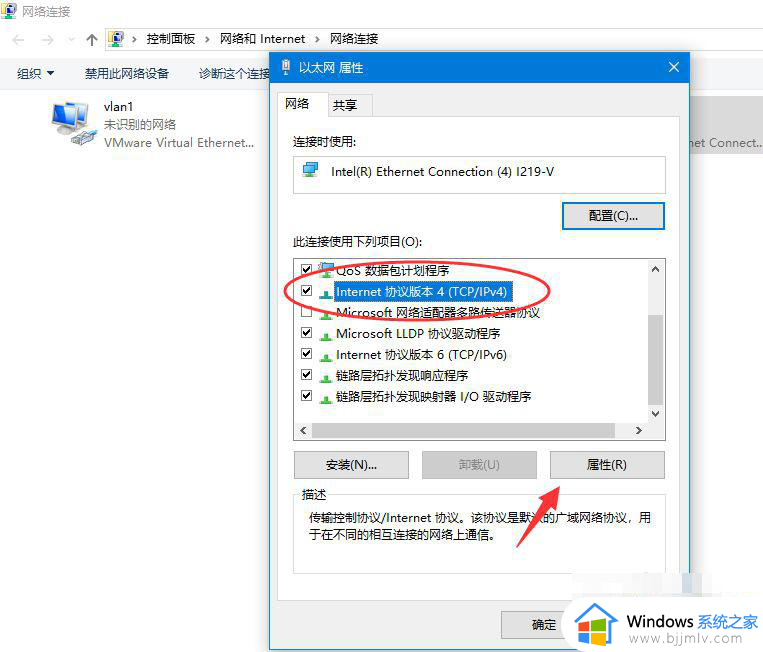
5、如果之前是自动获取ip地址出现的问题,那么需要关闭自动获取,选择使用下面的IP地址,使用下面的DNS服务器地址;
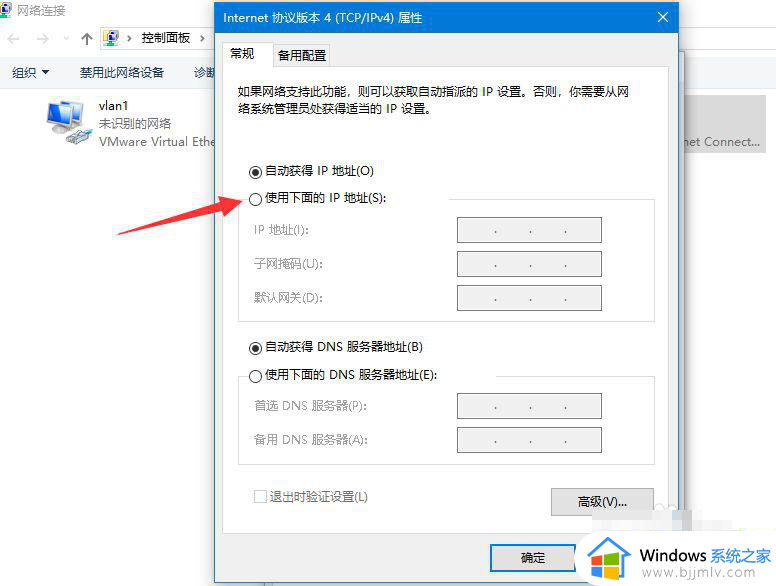
6、手动配置IP地址,假设路由器是192.168.1.1,那么可以这么配置,最后点击确定。
IP地址:192.168.1.116
子网掩码:255.255.255.0
默认网关:192.168.1.1
首选DNS服务器:114.114.114.114
备用DNS服务器:180.76.76.76
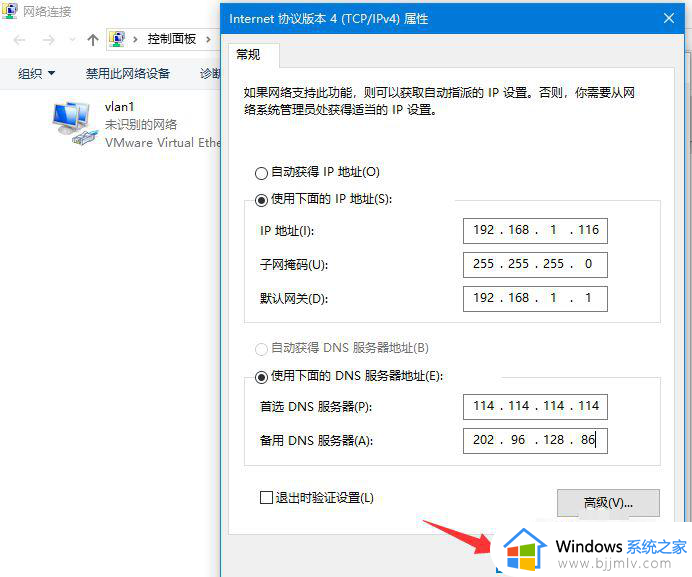
以上就是小编给大家带来的电脑诊断wifi没有有效的ip配置处理方法了,碰到同样情况的朋友们赶紧参照小编的方法来处理吧,希望本文能够对大家有所帮助。